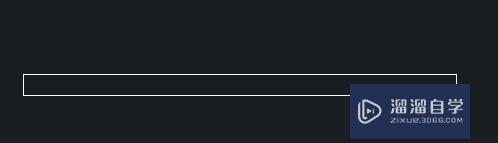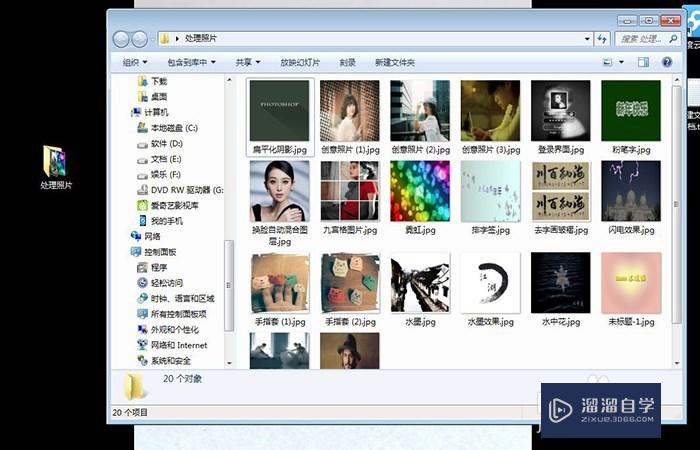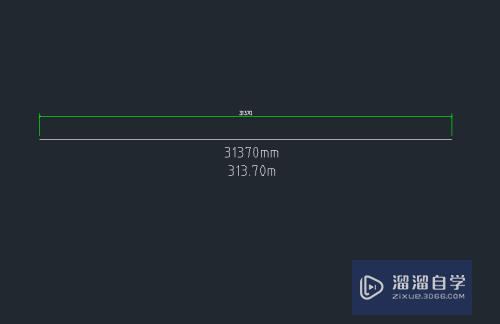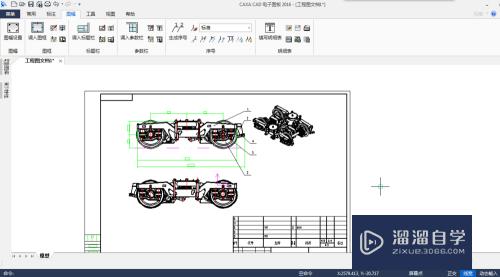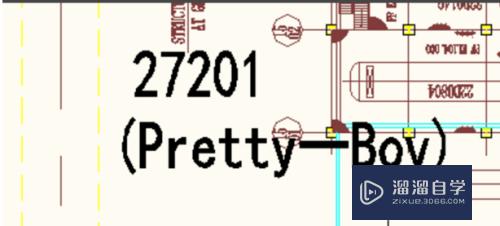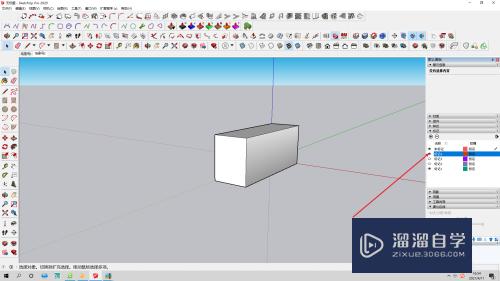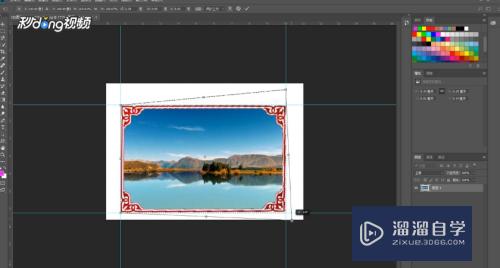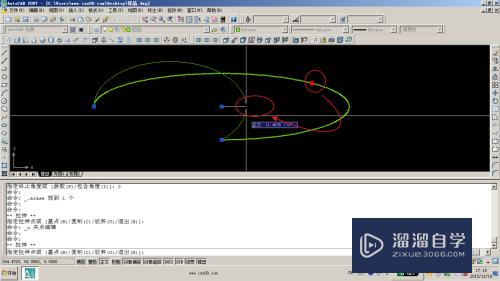Excel如何快速选中多行或多列(excel如何快速选中多行或多列数据)优质
Excel如何快速选中多行或多列?相信很多小伙伴都对这个问题很感兴趣。那么具体怎么操作呢?下面小渲就给大家分享一下。Excel快速选中多行或多列的方法。希望能帮助到大家。
如果大家想要学习更多的“Excel”相关内容。点击这里可学习Excel免费课程>>
工具/软件
硬件型号:联想ThinkPad P14s
系统版本:Windows10
所需软件:Excel2019
方法/步骤
第1步
打开office2019
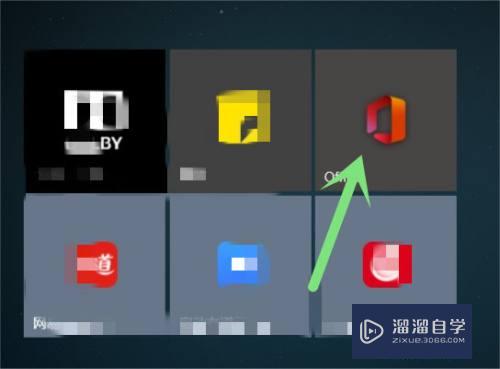
第2步
选择excel
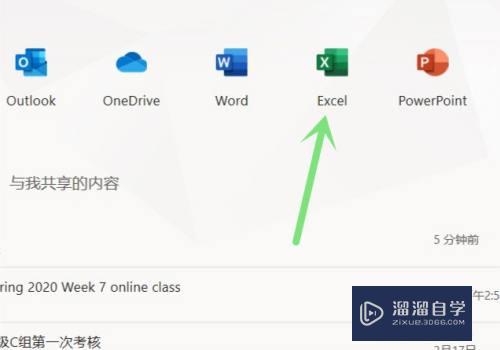
第3步
打开一个工作薄
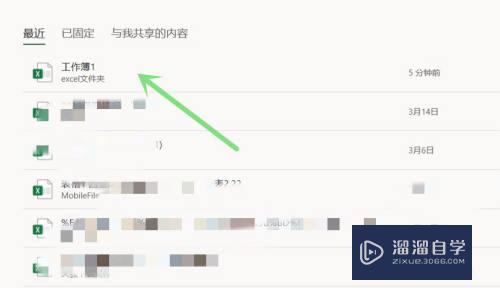
第4步
找到左上角的输入框
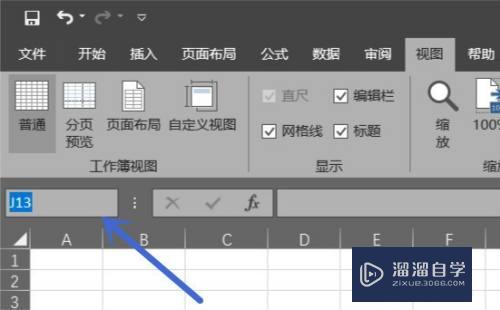
第5步
输入你想要选中的范围 中间用 :隔开
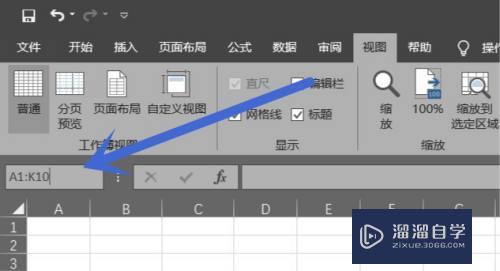
第6步
回车 便可以快速选中你输入的范围
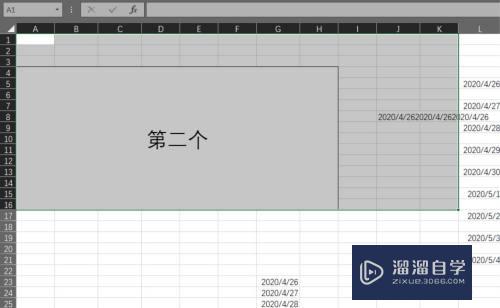
以上关于“Excel如何快速选中多行或多列(excel如何快速选中多行或多列数据)”的内容小渲今天就介绍到这里。希望这篇文章能够帮助到小伙伴们解决问题。如果觉得教程不详细的话。可以在本站搜索相关的教程学习哦!
更多精选教程文章推荐
以上是由资深渲染大师 小渲 整理编辑的,如果觉得对你有帮助,可以收藏或分享给身边的人
本文标题:Excel如何快速选中多行或多列(excel如何快速选中多行或多列数据)
本文地址:http://www.hszkedu.com/73457.html ,转载请注明来源:云渲染教程网
友情提示:本站内容均为网友发布,并不代表本站立场,如果本站的信息无意侵犯了您的版权,请联系我们及时处理,分享目的仅供大家学习与参考,不代表云渲染农场的立场!
本文地址:http://www.hszkedu.com/73457.html ,转载请注明来源:云渲染教程网
友情提示:本站内容均为网友发布,并不代表本站立场,如果本站的信息无意侵犯了您的版权,请联系我们及时处理,分享目的仅供大家学习与参考,不代表云渲染农场的立场!